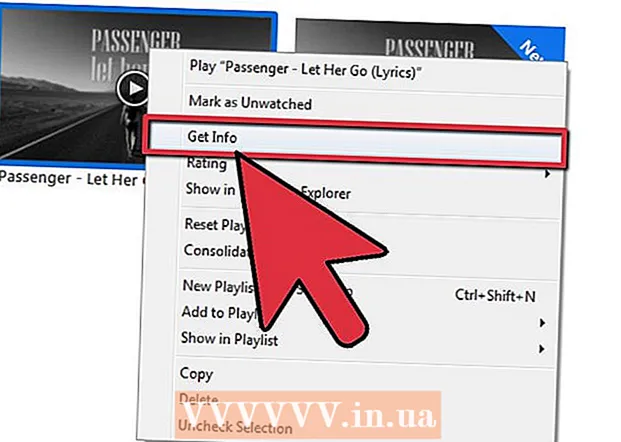ผู้เขียน:
Clyde Lopez
วันที่สร้าง:
22 กรกฎาคม 2021
วันที่อัปเดต:
1 กรกฎาคม 2024

เนื้อหา
- ขั้นตอน
- วิธีที่ 1 จาก 4: จากบัญชีธนาคาร (คอมพิวเตอร์)
- วิธีที่ 2 จาก 4: จากบัญชีธนาคาร (แอพมือถือ)
- วิธีที่ 3 จาก 4: เงินสดที่ร้านค้า
- วิธีที่ 4 จาก 4: การใช้เช็ค
- เคล็ดลับ
บทความนี้จะแสดงวิธีการเติมเงินในบัญชี PayPal ของคุณ สามารถทำได้โดยใช้บัญชีธนาคาร (บนเว็บไซต์ PayPal หรือแอพมือถือ) เงินสด (ในร้านค้า) หรือเช็ค
ขั้นตอน
วิธีที่ 1 จาก 4: จากบัญชีธนาคาร (คอมพิวเตอร์)
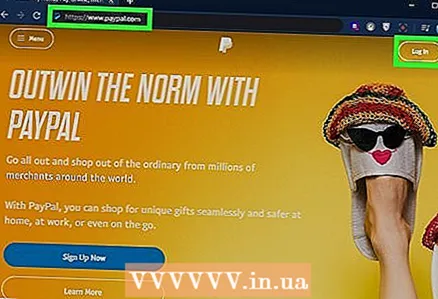 1 เข้าสู่ระบบบัญชี PayPal ของคุณบนเว็บไซต์ https://www.paypal.com. หากคุณยังไม่ได้เข้าสู่ระบบ คลิก "เข้าสู่ระบบ" ที่มุมขวาบน
1 เข้าสู่ระบบบัญชี PayPal ของคุณบนเว็บไซต์ https://www.paypal.com. หากคุณยังไม่ได้เข้าสู่ระบบ คลิก "เข้าสู่ระบบ" ที่มุมขวาบน - การโอนเงินจากบัญชีธนาคารของคุณนั้นฟรี
- วิธีนี้ต้องใช้บัญชีธนาคารที่เชื่อมโยงกับ PayPal หากคุณยังไม่ได้เชื่อมโยงบัญชีธนาคารของคุณกับ PayPal ให้ดำเนินการทันที - คลิกที่แท็บบัญชีหรือกระเป๋าเงินออนไลน์ แล้วเลือกเพิ่มบัญชีธนาคาร โปรดทราบว่ากระบวนการนี้จะใช้เวลาหลายวัน
 2 คลิกที่ ส่ง. ตัวเลือกนี้จะอยู่ใต้ยอดคงเหลือของคุณที่มุมซ้ายบน
2 คลิกที่ ส่ง. ตัวเลือกนี้จะอยู่ใต้ยอดคงเหลือของคุณที่มุมซ้ายบน - ข้อความอาจเปิดขึ้นเพื่อให้คุณทดสอบคุณสมบัติการโอนเงินทันทีไปยังบัญชีธนาคารของคุณ ในกรณีนี้ ให้คลิก "รับทราบ"
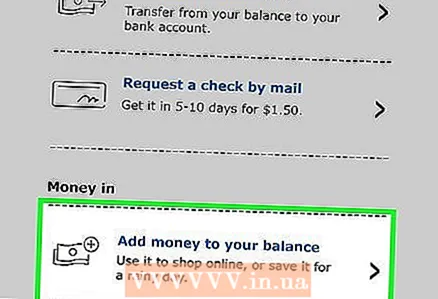 3 คลิกที่ เติม. อยู่ในส่วนยอดคงเหลือ
3 คลิกที่ เติม. อยู่ในส่วนยอดคงเหลือ - หากคุณมีบัญชีธุรกิจของ PayPal คุณจะเห็นเมนูสองเมนูแทนตัวเลือก "การฝากเงิน": ในเมนู "จาก" แรก ให้เลือกบัญชีธนาคารของคุณ และในเมนู "ที่ไหน" ที่สอง ให้เลือก "ยอดคงเหลือใน PayPal"
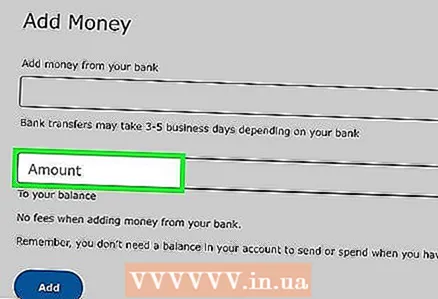 4 ใส่จำนวนเงิน ป้อนจำนวนเงินที่คุณต้องการโอนจากบัญชีธนาคารของคุณในฟิลด์จำนวนเงิน
4 ใส่จำนวนเงิน ป้อนจำนวนเงินที่คุณต้องการโอนจากบัญชีธนาคารของคุณในฟิลด์จำนวนเงิน 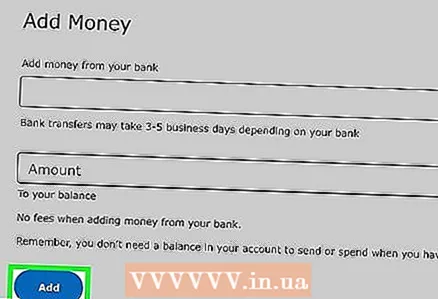 5 คลิกที่ เติม (บัญชีส่วนตัว) หรือ ส่ง (บัญชีธุรกิจ). เงินที่โอนจะปรากฏในบัญชี PayPal ของคุณภายใน 3-5 วันทำการ
5 คลิกที่ เติม (บัญชีส่วนตัว) หรือ ส่ง (บัญชีธุรกิจ). เงินที่โอนจะปรากฏในบัญชี PayPal ของคุณภายใน 3-5 วันทำการ
วิธีที่ 2 จาก 4: จากบัญชีธนาคาร (แอพมือถือ)
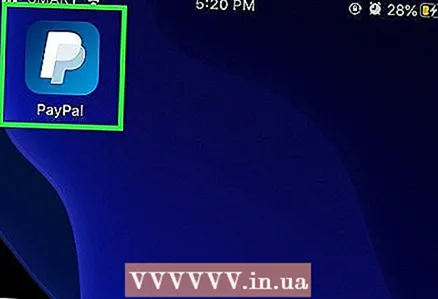 1 เปิดแอป PayPal บนอุปกรณ์มือถือของคุณ แตะไอคอน P สีขาวบนพื้นหลังสีน้ำเงินบนหน้าจอหลักหรือลิ้นชักแอป
1 เปิดแอป PayPal บนอุปกรณ์มือถือของคุณ แตะไอคอน P สีขาวบนพื้นหลังสีน้ำเงินบนหน้าจอหลักหรือลิ้นชักแอป - การโอนเงินจากบัญชีธนาคารของคุณนั้นฟรี
- วิธีนี้ต้องใช้บัญชีธนาคารที่เชื่อมโยงกับ PayPal หากคุณยังไม่ได้เชื่อมโยงบัญชีธนาคารของคุณกับ PayPal ให้ดำเนินการทันที
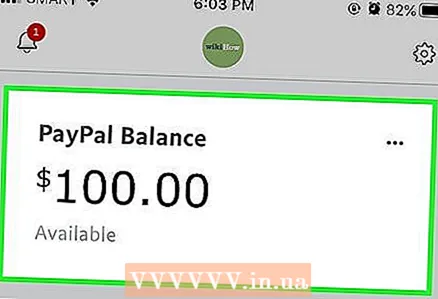 2 คลิกที่ส่วนที่เหลือของคุณ อยู่ในส่วน Balance ตรงกลางหน้าจอ
2 คลิกที่ส่วนที่เหลือของคุณ อยู่ในส่วน Balance ตรงกลางหน้าจอ  3 คลิกที่ เติม. ปุ่มสีน้ำเงินนี้อยู่ที่ด้านล่างของหน้าจอ
3 คลิกที่ เติม. ปุ่มสีน้ำเงินนี้อยู่ที่ด้านล่างของหน้าจอ 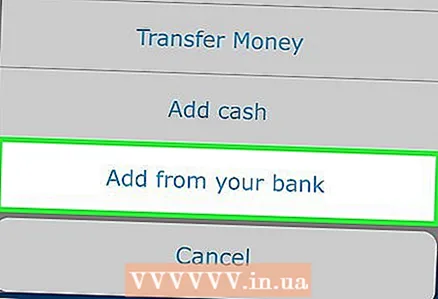 4 คลิกที่ เติมเงินจากบัญชีธนาคาร. ตอนนี้แตะบัญชีธนาคารของคุณ
4 คลิกที่ เติมเงินจากบัญชีธนาคาร. ตอนนี้แตะบัญชีธนาคารของคุณ  5 ใส่จำนวนเงินและคลิก ไกลออกไป.
5 ใส่จำนวนเงินและคลิก ไกลออกไป.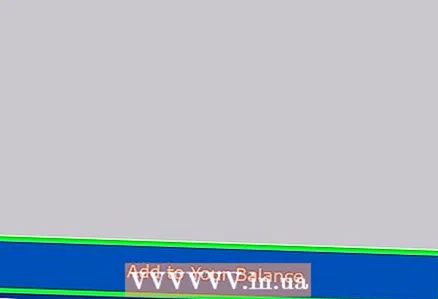 6 คลิกที่ เพิ่มในบัญชี. เงินที่โอนจะปรากฏในบัญชี PayPal ของคุณภายใน 3-5 วันทำการ
6 คลิกที่ เพิ่มในบัญชี. เงินที่โอนจะปรากฏในบัญชี PayPal ของคุณภายใน 3-5 วันทำการ
วิธีที่ 3 จาก 4: เงินสดที่ร้านค้า
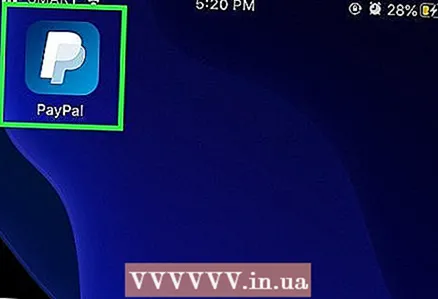 1 เติมเงินบัญชี PayPal ของคุณในร้านค้า Euroset หรือ Svyaznoy
1 เติมเงินบัญชี PayPal ของคุณในร้านค้า Euroset หรือ Svyaznoy- รายชื่อร้านค้าที่คุณสามารถเติมเงินเข้าบัญชี PayPal ด้วยเงินสดได้ ที่นี่ และ ที่นี่
- คุณสามารถเติมเงินในบัญชีของคุณเป็นเงินสดในรูเบิลเท่านั้น
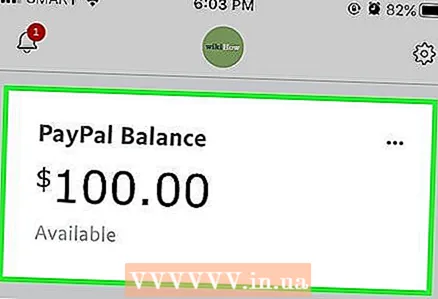 2 จำไว้ว่าการเติมเงินสามารถทำได้ในบัญชีส่วนตัวเท่านั้น ไม่สามารถใช้กับบัญชีบริษัทได้
2 จำไว้ว่าการเติมเงินสามารถทำได้ในบัญชีส่วนตัวเท่านั้น ไม่สามารถใช้กับบัญชีบริษัทได้ 3 ค้นหาและเยี่ยมชมร้านค้า Euroset หรือ Svyaznoy แห่งใดแห่งหนึ่ง
3 ค้นหาและเยี่ยมชมร้านค้า Euroset หรือ Svyaznoy แห่งใดแห่งหนึ่ง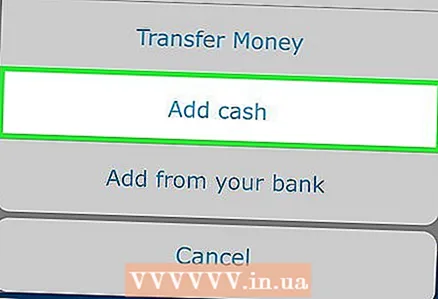 4 ติดต่อแคชเชียร์เพื่อป้อนข้อมูลของคุณลงในฐานข้อมูลของพันธมิตร Rapida
4 ติดต่อแคชเชียร์เพื่อป้อนข้อมูลของคุณลงในฐานข้อมูลของพันธมิตร Rapida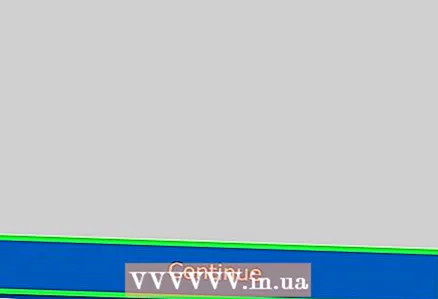 5 ให้รายละเอียดแก่แคชเชียร์ ได้แก่ ที่อยู่อีเมลที่เชื่อมโยงกับบัญชี PayPal และจำนวนเงินที่คุณต้องการฝากเข้าบัญชี
5 ให้รายละเอียดแก่แคชเชียร์ ได้แก่ ที่อยู่อีเมลที่เชื่อมโยงกับบัญชี PayPal และจำนวนเงินที่คุณต้องการฝากเข้าบัญชี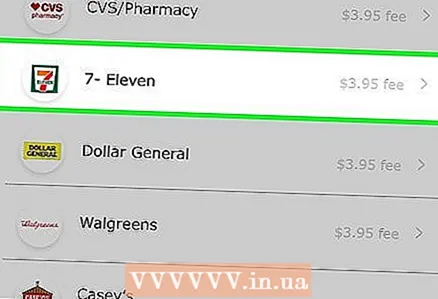 6 เซ็นรับการชำระเงินล่วงหน้าที่แคชเชียร์จะพิมพ์
6 เซ็นรับการชำระเงินล่วงหน้าที่แคชเชียร์จะพิมพ์- ในการตรวจสอบ คุณจะพบที่อยู่อีเมล จำนวนเงิน และข้อความของข้อตกลง
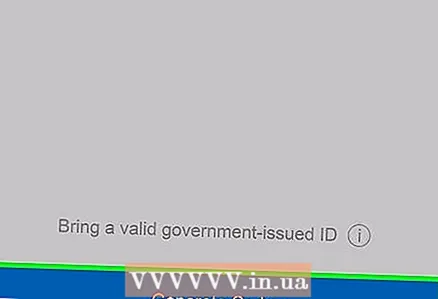 7 ตรวจสอบบัญชีของคุณ จำนวนเงินควรปรากฏขึ้นทันที
7 ตรวจสอบบัญชีของคุณ จำนวนเงินควรปรากฏขึ้นทันที - บางครั้งอาจใช้เวลาถึง 24 ชั่วโมงในการอัปเดตยอดคงเหลือ
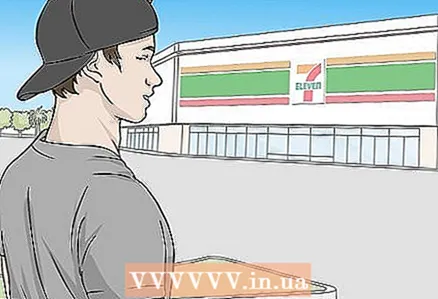 8 โปรดทราบว่าขีด จำกัด ในการเติมเงินสดคือ 15,000 รูเบิลต่อการดำเนินการหรือ 40,000 รูเบิลต่อเดือน
8 โปรดทราบว่าขีด จำกัด ในการเติมเงินสดคือ 15,000 รูเบิลต่อการดำเนินการหรือ 40,000 รูเบิลต่อเดือน
วิธีที่ 4 จาก 4: การใช้เช็ค
หมายเหตุ: วิธีนี้ใช้ไม่ได้ในรัสเซีย
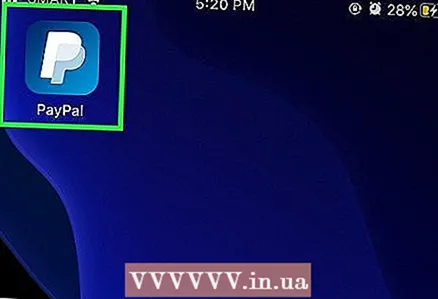 1 เปิดแอป PayPal บนอุปกรณ์มือถือของคุณ แตะไอคอน P สีขาวบนพื้นหลังสีน้ำเงินบนหน้าจอหลักหรือลิ้นชักแอป
1 เปิดแอป PayPal บนอุปกรณ์มือถือของคุณ แตะไอคอน P สีขาวบนพื้นหลังสีน้ำเงินบนหน้าจอหลักหรือลิ้นชักแอป - หากคุณยังไม่ได้ลงนามในเช็ค ให้ดำเนินการทันที
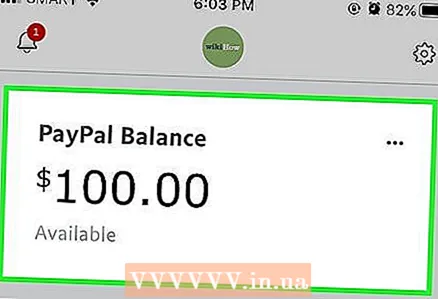 2 คลิกที่ส่วนที่เหลือของคุณ คุณจะพบได้ที่ด้านบนของหน้าจอ
2 คลิกที่ส่วนที่เหลือของคุณ คุณจะพบได้ที่ด้านบนของหน้าจอ  3 แตะ เติม (เพิ่มเงิน). ที่ด้านล่างของหน้าจอ
3 แตะ เติม (เพิ่มเงิน). ที่ด้านล่างของหน้าจอ 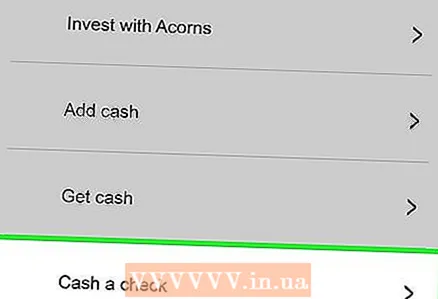 4 คลิกที่ ในการขึ้นเงินเช็ค (นำเช็คไปขึ้นเงิน). คำแนะนำสั้น ๆ จะปรากฏขึ้นบนหน้าจอ
4 คลิกที่ ในการขึ้นเงินเช็ค (นำเช็คไปขึ้นเงิน). คำแนะนำสั้น ๆ จะปรากฏขึ้นบนหน้าจอ 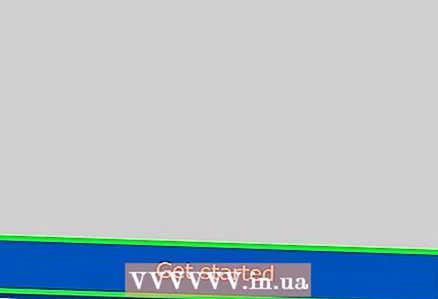 5 คลิกที่ เพื่อเริ่มต้น (เริ่มต้น).
5 คลิกที่ เพื่อเริ่มต้น (เริ่มต้น). 6 ให้สิทธิ์แอป Paypal เข้าถึงตำแหน่งทางภูมิศาสตร์และกล้องถ่ายรูป โดยทำตามคำแนะนำบนหน้าจอ ข้อความของนโยบายความเป็นส่วนตัวจะเปิดขึ้น
6 ให้สิทธิ์แอป Paypal เข้าถึงตำแหน่งทางภูมิศาสตร์และกล้องถ่ายรูป โดยทำตามคำแนะนำบนหน้าจอ ข้อความของนโยบายความเป็นส่วนตัวจะเปิดขึ้น 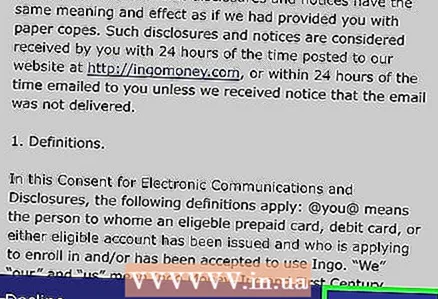 7 อ่านนโยบายความเป็นส่วนตัวแล้วคลิก ที่จะยอมรับ (ยอมรับ).
7 อ่านนโยบายความเป็นส่วนตัวแล้วคลิก ที่จะยอมรับ (ยอมรับ).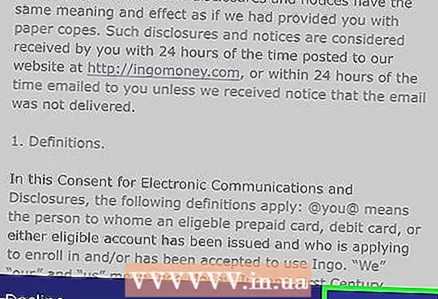 8 อ่านเงื่อนไขและคลิก ที่จะยอมรับ (ยอมรับ).
8 อ่านเงื่อนไขและคลิก ที่จะยอมรับ (ยอมรับ).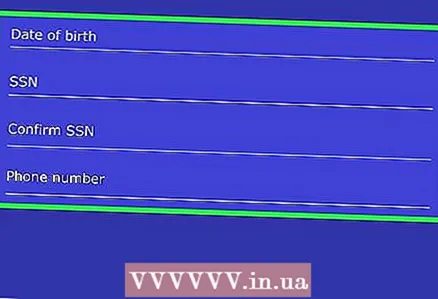 9 ป้อนรายละเอียดส่วนบุคคลของคุณและคลิก ไกลออกไป (ดำเนินการต่อ). ป้อนวันเกิด หมายเลขโทรศัพท์ และข้อมูลอื่น ๆ ของคุณ
9 ป้อนรายละเอียดส่วนบุคคลของคุณและคลิก ไกลออกไป (ดำเนินการต่อ). ป้อนวันเกิด หมายเลขโทรศัพท์ และข้อมูลอื่น ๆ ของคุณ  10 คลิกที่ พร้อม (เสร็จแล้ว). ตอนนี้ป้อนข้อมูลการตรวจสอบ
10 คลิกที่ พร้อม (เสร็จแล้ว). ตอนนี้ป้อนข้อมูลการตรวจสอบ 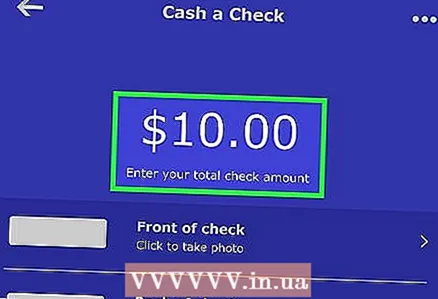 11 ใส่จำนวนเงินในเช็ค แตะ "0.00" ที่ด้านบนของหน้าจอ จากนั้นป้อนจำนวนเงินในเช็ค
11 ใส่จำนวนเงินในเช็ค แตะ "0.00" ที่ด้านบนของหน้าจอ จากนั้นป้อนจำนวนเงินในเช็ค 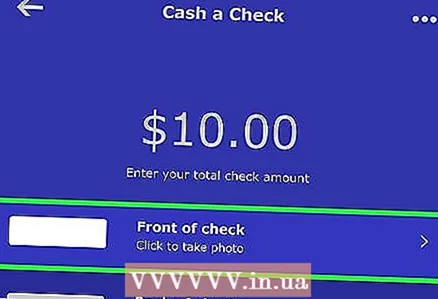 12 คลิกที่ ด้านหน้าเช็ค (ด้านหน้าเช็ค). กล้องของอุปกรณ์จะเปิดขึ้น
12 คลิกที่ ด้านหน้าเช็ค (ด้านหน้าเช็ค). กล้องของอุปกรณ์จะเปิดขึ้น  13 หันกล้องไปที่ด้านหน้าของใบเสร็จรับเงิน แอพจะถ่ายรูปมัน
13 หันกล้องไปที่ด้านหน้าของใบเสร็จรับเงิน แอพจะถ่ายรูปมัน 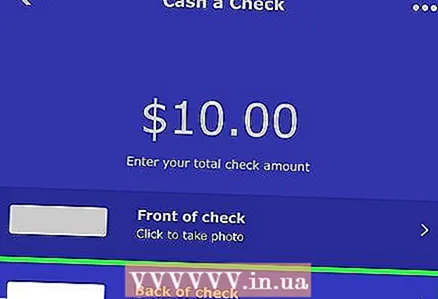 14 คลิกที่ ด้านหลังของเช็ค (หลังเช็ค). กล้องของอุปกรณ์จะเปิดขึ้น
14 คลิกที่ ด้านหลังของเช็ค (หลังเช็ค). กล้องของอุปกรณ์จะเปิดขึ้น  15 หันกล้องไปที่ด้านหลังของเช็ค แอพจะถ่ายรูปมัน
15 หันกล้องไปที่ด้านหลังของเช็ค แอพจะถ่ายรูปมัน 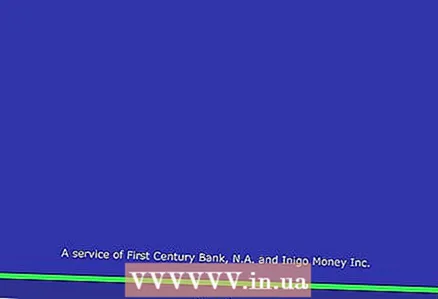 16 คลิกที่ ไกลออกไป (ถัดไป). ที่ด้านล่างของหน้าจอ
16 คลิกที่ ไกลออกไป (ถัดไป). ที่ด้านล่างของหน้าจอ 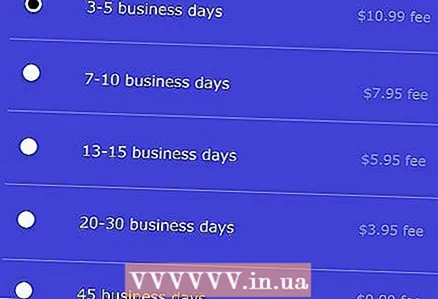 17 เลือกระยะเวลาที่คุณยอมรับที่จะรอเพื่อเข้าถึงเงินของคุณ ในแต่ละช่วงเวลา คุณต้องจ่ายค่าคอมมิชชั่น
17 เลือกระยะเวลาที่คุณยอมรับที่จะรอเพื่อเข้าถึงเงินของคุณ ในแต่ละช่วงเวลา คุณต้องจ่ายค่าคอมมิชชั่น 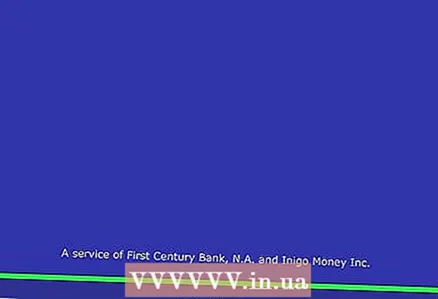 18 คลิกที่ ยืนยัน (ยืนยัน). PayPal จะตรวจสอบว่าเช็คถูกต้องหรือไม่ กระบวนการนี้จะใช้เวลาเพียงไม่กี่วินาที แต่บางครั้งอาจใช้เวลานานถึง 5 นาที อย่าดำเนินการในขั้นตอนต่อไปจนกว่าคุณจะเห็นข้อความว่าการตรวจสอบนั้นถูกต้อง
18 คลิกที่ ยืนยัน (ยืนยัน). PayPal จะตรวจสอบว่าเช็คถูกต้องหรือไม่ กระบวนการนี้จะใช้เวลาเพียงไม่กี่วินาที แต่บางครั้งอาจใช้เวลานานถึง 5 นาที อย่าดำเนินการในขั้นตอนต่อไปจนกว่าคุณจะเห็นข้อความว่าการตรวจสอบนั้นถูกต้อง  19 ยกเลิกเช็คและแสดงหลักฐาน อย่ายกเลิกเช็คจนกว่าแอปพลิเคชันจะแจ้งให้คุณดำเนินการดังกล่าว ตอนนี้ใช้เครื่องหมายเพื่อเขียนคำว่า “โมฆะ” ที่ด้านหน้าของเช็ค จากนั้นทำตามคำแนะนำบนหน้าจอเพื่อถ่ายรูปเช็คใหม่ เมื่อกระบวนการเสร็จสมบูรณ์ การยืนยันจะปรากฏขึ้นบนหน้าจอ
19 ยกเลิกเช็คและแสดงหลักฐาน อย่ายกเลิกเช็คจนกว่าแอปพลิเคชันจะแจ้งให้คุณดำเนินการดังกล่าว ตอนนี้ใช้เครื่องหมายเพื่อเขียนคำว่า “โมฆะ” ที่ด้านหน้าของเช็ค จากนั้นทำตามคำแนะนำบนหน้าจอเพื่อถ่ายรูปเช็คใหม่ เมื่อกระบวนการเสร็จสมบูรณ์ การยืนยันจะปรากฏขึ้นบนหน้าจอ
เคล็ดลับ
- ติดต่อฝ่ายสนับสนุนของ PayPal ทางโทรศัพท์หรืออีเมล หากเงินที่โอนจากบัญชีธนาคารของคุณไม่ปรากฏในบัญชี PayPal ของคุณหลังจากโอนหนึ่งสัปดาห์ ทีมสนับสนุนจะระบุสาเหตุของความล่าช้าและให้แนวทางแก้ไขแก่คุณ ไปที่เว็บไซต์ PayPal ที่ https://www.paypal.com/selfhelp/home?action=callus เลือก ติดต่อเรา และปฏิบัติตามคำแนะนำบนหน้าจอเพื่อติดต่อ PayPal